Lietotāja datu importēšana/eksportēšana
Jūs varat saglabāt datorā uzglabātu lietotāja informāciju iekārtā (eksportēt), kā arī ielādēt lietotāja informāciju no citām iekārtām iekārtā, kuru izmantojat (importēt). Tas ir noderīgi gadījumā, ja vēlaties vienlaicīgi reģistrēt vairākus lietotājus.

|
|
Informācija par CSV faila rediģēšanu importēšanai pieejama Lietotāja informācijas pievienošana un rediģēšana CSV failā.
Ja importēšanai paredzētajā CSV failā ir datu dublikāti, prioritāte tiks piešķirta un tiks reģistrēta to datu versija, kas nolasīta vispirms.
Ieteicams eksportēt reģistrētos/rediģētos lietotāju datus, lai izveidotu rezerves kopiju.
|
Lietotāja datu eksportēšana
1
Startējiet attālo interfeisu. Remote UI (Attālais lietotāja interfeiss) startēšana
2
Portāla lapā noklikšķiniet uz [Settings/Registration]. Remote UI (Attālais lietotāja interfeiss) ekrāns
3
Noklikšķiniet uz [User Management]  [Authentication Management].
[Authentication Management].
 [Authentication Management].
[Authentication Management].4
Noklikšķiniet uz [Export].
5
Izvēlieties failu formātu un noklikšķiniet uz [Start Export].
Tiek eksportēta lietotāja informācija, kas izveidota tādā faila formātā, ko var izmantot ar lietotāja autentifikāciju. Faila paplašinājums ir “csv”.
6
Sekojiet instrukcijām ekrānā, lai norādītu vietu, kur saglabāt failu.
Tiek saglabāts csv fails.
Lietotāja datu manuāla importēšana
Jūs varat manuāli norādīt importējamos datus un atjaunināt lietotāju informāciju.
1
Startējiet attālo interfeisu. Remote UI (Attālais lietotāja interfeiss) startēšana
2
Portāla lapā noklikšķiniet uz [Settings/Registration]. Remote UI (Attālais lietotāja interfeiss) ekrāns
3
Noklikšķiniet uz [User Management]  [Authentication Management].
[Authentication Management].
 [Authentication Management].
[Authentication Management].4
Noklikšķiniet uz [Import]  [Manual Import Settings...]
[Manual Import Settings...]
 [Manual Import Settings...]
[Manual Import Settings...]5
Norādiet nepieciešamos iestatījumus.
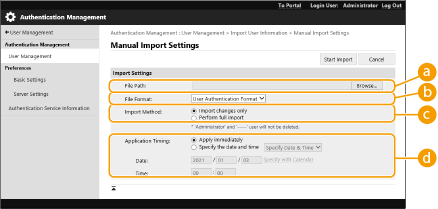
 [File Path:]
[File Path:]
Norādiet importējamā faila ceļu.
 [File Format:]
[File Format:]
Izvēlieties importējamā faila formātu.
<User Authentication Format>:
Importē lietotāju informācija, kas izveidota tādā faila formātā, ko var izmantot ar lietotāja autentifikāciju. Faila paplašinājums ir “csv”.
 [Import Method:]
[Import Method:]
Izvēlieties, vai importēt tikai atjauninātus vai pievienotus lietotāja datus, vai visus lietotāja datus.

Ja jūs izvēlaties [Perform full import] un lietotājs ar tādu pašu lietotājvārdu jau ir reģistrēts, lietotāja informācija tiek pārrakstīta.
Veicot pilnīgu importu, visi lietotāji, kas nav uzskaitīti importētajos failos, tiek izdzēsti no iekārtas. Taču “-----” un “Administrator”, kas ir reģistrēti pēc noklusējuma, saglabāsies pat, ja tie nav iekļauti importētajos failos.
 [Application Timing:]
[Application Timing:]
Izvēlieties [Apply immediately] vai [Specify the date and time]. Ja izvēlaties [Specify the date and time], ievadiet vēlamo datumu un laiku vai arī tikai laiku.

Ja lietotāja informāciju nevar parādīt norādītajā laikā, jo iekārta ir izslēgta vai pilnībā atrodas miega režīmā, informācija tiek atspoguļota, tiklīdz iekārtas darbība tiek atjaunota.
6
Noklikšķiniet uz [Start Import].

Ja nodaļas ID (dept_id) un PIN (dept_pin) ir ierakstīti importētajā CSV failā, pēc importēšanas pabeigšanas parādīsies [Check Unregistered Department ID]. Veiciet nodaļu ID reģistrāciju.